視力が悪くなると手書きが難しい場合もあります。
私は中心視野の欠けが初期から出始めたので、「歩けるけど書けない・読めない」という感じでした。
そのために何かの申し込み自体を諦める、という経験もありました。
そんな体験から編み出したのが、「必殺・書かない」という技です。
ここでは可能な限り手書きを回避している私のやり方を紹介したいと思います。
書かずに済む方法がないか探す
申し込み関連
何かの申し込みなどは、用紙の提出(郵送やfax等)だけでなく、電話やメールでも受け付けている場合があります。
まずはそれを探してみます。
メモを取る
メモをしたい場合、iPhoneなどでは文字を打ち込まずに喋って入力・録音する事が出来るので、それらを活用すると便利です。
この際の記録方法には大きく2種類あって、
- 喋って入力→テキストデータ(文字)として記録
- 喋って入力→音声データとして記録
に分かれます。
自分でちょっと聞き返すだけなら音声データで良いですが、あとでまとめたり編集したりする場合はテキストデータの方が色々使えます。
iPhoneならば、テキストデータならばメモアプリ、音声データならばボイスメモアプリなどが代表的です。
詳しくは別のページで紹介したいと思います。
パソコンで頑張る
申し込み用紙など、主に提出する用紙についての話です。
用紙全体
提出する用紙が所定のものでなくても良い場合は、
1.スキャナで印刷物を読み込む 2.パソコンでPDF形式などで保存する 3.パソコンでその書類を開き、拡大表示させ、文字を入力する 4.プリンタで印刷して完了
という方法を取ります。
1.のスキャナで読み込む作業は、もしインターネット上にダウンロードできる同様の書類があるのなら、それをダウンロードして使えば良いので省略できます。
まあ時間も手間も掛かって面倒なのですが、提出せねばならない書類はこうして乗り越えます。
用紙の一部
例えば、私は内服薬の数が多いので、初診その他で薬を申告(記入)するのが大変です。
もし目が良かったとしても、狭い枠内に書くのが大変なレベル。
なので予め内服中の薬をパソコンでテキスト入力しておき、これを小さめの文字・小さい面積でレイアウトしてプリントし、それを提出しちゃいます。
もしくは貼っても良いか聞き、所定の場所に貼ってしまいます。
iPadで指で描く
年賀状や一言メッセージなど、友人知人宛ての時に使う方法です。
手書きが出来るアプリは色々あると思いますが、私は入力枠が拡大できるアプリ(Noteshelf)を好んで使っています。
色々な色や太さで手書きできるだけでなく、
- 書いた部分を切り取って移動できる
- 読み込んだPDF書類の上に書き込める
というのが便利なのです。
これで例えば、イラストの書いてある年賀状テンプートの、余白の部分に手書きで書いたり、印刷予定の用紙の縦横比と同じ範囲に、手書きでどんどん文字を埋めていくことが出来ます。

目が悪いので、もちろん曲がったり予想外の場所に書いてしまったり色々あるわけですが、取り消し機能や上記の切り取り(&移動して貼り付け)機能を使うことで、どうにか出来上がります。
最短20センチから遠くまで見える、遠近マルチ単眼鏡。
フィンガーリング付きで持ちやすい!


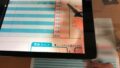

コメント